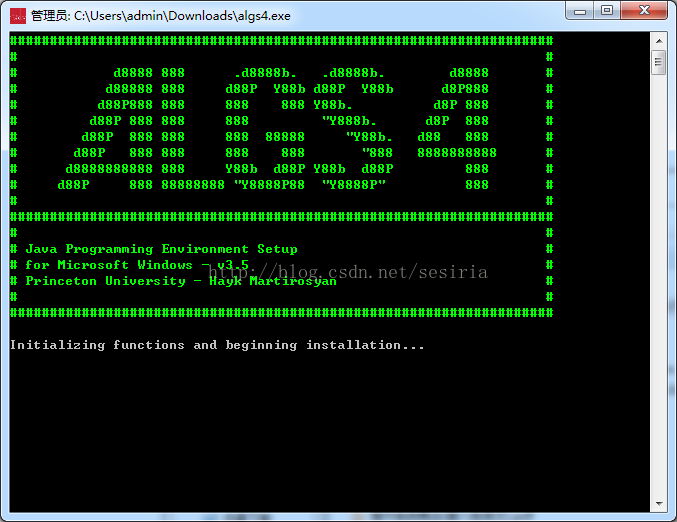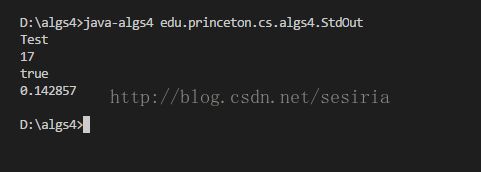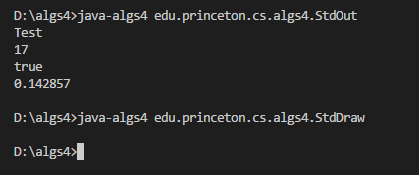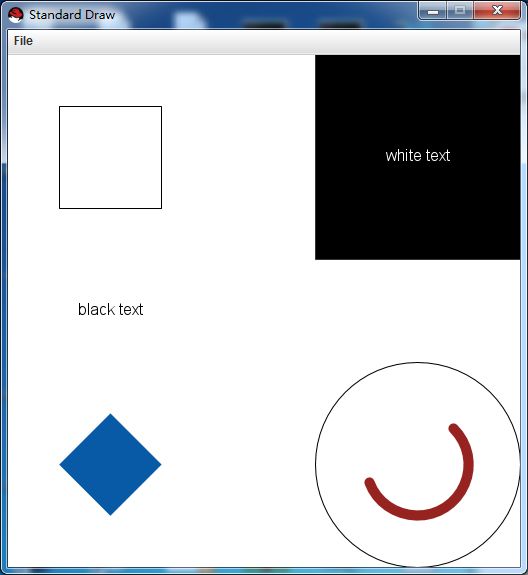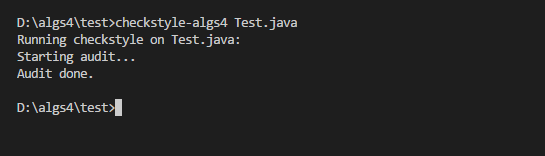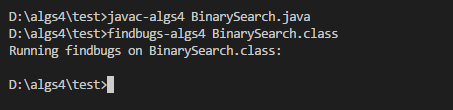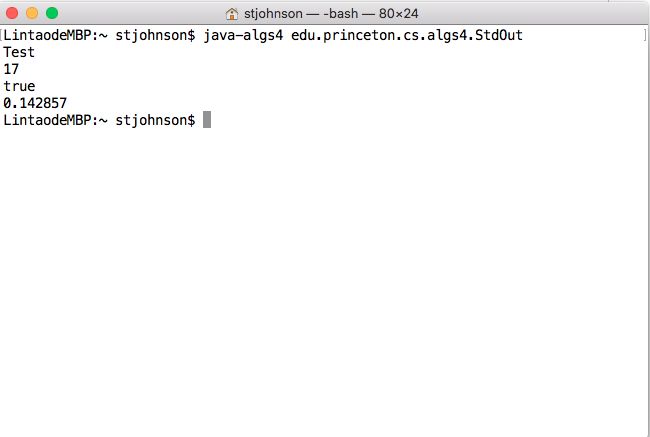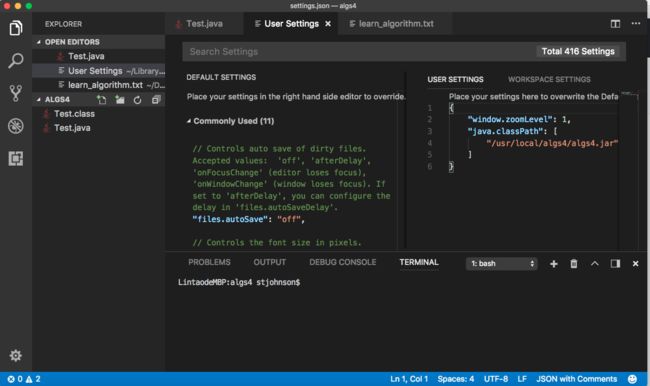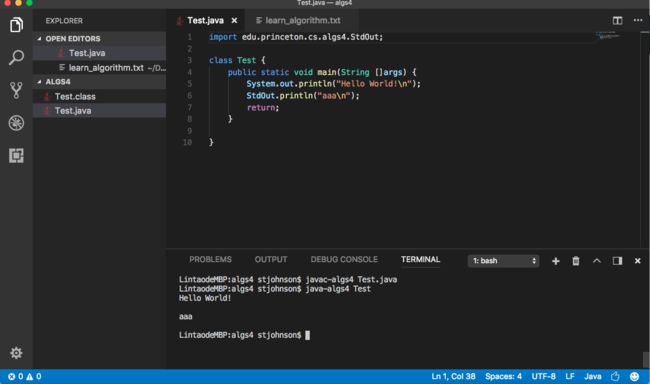《算法4》 Windows/Mac环境下使用Visual Studio Code和Orcale JDK1.8开发环境搭建
最近打算开始刷《算法4》 这本书
书上是用Java语言来描述的,虽然刚开始有点抵触(因为工作中主要是用C++,而且我的C++还有很多用法都不熟悉,又让我学一门新的语言。囧)
经过一系列思想斗争,最后还是顺着书上来吧。毕竟主要是学习算法的思想。而且书上有大量的实例和可视化效果使用了作者自己封装的API。为了少绕弯路我还是决定用跟着书本按java来实现。
虽然以前用eclipse开发过java,个人觉得eclipse是根据project来的,比较重量级。这里仅仅是研究算法,使用了java语言很小的一部分。决定采用轻量级的VScode来编写代码。
一,安装组件
https://code.visualstudio.com/docs/languages/java
1. 首先下载:Visual Studio Code 从MS的官方可以下载到
下载地址:https://code.visualstudio.com/download
2. 下载OpenJDK 1.9 (最新版)这个很重要,以后如果用Orcale的Java Development Kit VSCode插件里很多功能是用不了的。
下载地址:https://developers.redhat.com/products/openjdk/download/
反正仅仅是学习使用,OpenJDK足够。
为了兼容后续的Findbugs插件,必须使用Orcale的JDK,OpenJDK无法正常兼容findbugs.
这里使用Orcale JDK 1.8版本(怕太新般会用不了Findbugs)
http://www.oracle.com/technetwork/java/javase/downloads/index.html
同时需要正确配置JDK的环境变量参考这篇文章:
https://jingyan.baidu.com/article/6dad5075d1dc40a123e36ea3.html
3. 下载Git 也是VSC的Java插件要求的。不装也可以但是每次会弹出提示
下载地址:https://git-scm.com/downloads
以上3个组件都装好以后,在打开VSC并在插件里搜索Java关键字。
能搜到一个名字叫Java Extension Pack的组件包
选择安装以后会在系统里安装 Debugger For Java , Java Extension Pack, Language Support For Java3个组件
接着就可以正常进行java开发了。
二,Java Projcet配置
然后是Java的Project支持。因为这里主要是研究算法,都是非常小的模块组件并不涉及到Project。这里暂时跳过
需要提供pom.xml 或者 build.gradle
三,关于调试
{
// 使用 IntelliSense 了解相关属性。
// 悬停以查看现有属性的描述。
// 欲了解更多信息,请访问: https://go.microsoft.com/fwlink/?linkid=830387
"version": "0.2.0",
"configurations": [
{
"type": "java",
"name": "Debug (Attach)",
"request": "launch",
"mainClass": "test",
"args": ""
}
]
}四,ALGS4 Java库安装与配置。
最后贴一张搭搭建好的开发界面图:
五,将代码托管到Github上
整个过程参考如下:
http://blog.csdn.net/sesiria/article/details/78933283
六,MacOSX下配置和安装算法4开发环境
1. 安装VSCODE和插件步骤和windows平台一致。
2. ALGS4官方推荐使用JDK1.8 ,在Orcale官网下载并安装JDK1.8
http://www.oracle.com/technetwork/java/javase/downloads/jdk8-downloads-2133151.html
在MacOSX下JDK不需要进行特殊配置,安装好以后就能自动被VSCODE找到并加载JDK标准库。
3. 在ALGS4官网下载algs4一键安装包
在https://algs4.cs.princeton.edu/mac/
默认会下载并配置好运行库和环境,脚本。checkstyle,findbugs,pmd等工具。
4. 在MacOSX下把几个常用等脚本添加到Path路径中。例如javac-algs4, java-algs4, checkstyle-algs4, findbugs-algs4
一键安装包会将其以上的bash脚本安装到/usr/local/bin下。通常应该已经在系统的PATH路径里。
测试bash脚本和java运行库是否已经正常配置:参考如下命令
5. 接着需要在Vscode中配置java classpath。 (Windows系统上会自动寻找CLASSPATH环境变量中配置的运行库algs4.jar 而mac上不知道为何行不通)
启动vscode然后选择code->Preferences->Setting
在打开的json文件中找到"java.classPath" 添加已经安装的algs4.jar包。如图所示
这里本机运行库的位置是/usr/local/algs4/algs4.jar
这样在编写代码的时候就不会总是弹出找不到xxx库的错误了。
最后编写一个测试代码并在Vscode中测试如下